Bạn đã bao giờ muốn chuyển file Excel sang ảnh để dễ dàng chia sẻ hay sử dụng trên thiết bị khác? Hãy tiếp tục cùng aptech đọc để khám phá cách mình đã tổng hợp để bạn có thể thực hiện được điều đó một cách dễ dàng và nhanh chóng.

1. Chuyển Excel sang ảnh với tính năng Copy – Paste
Bước 1: Bạn bôi đen dữ liệu trong Excel (1) => Copy (2) => Copy as picture (3).

Bước 2: Bảng thông báo mới hiện lên, bạn chọn As shown on screen (1) => Picture (2) => OK (3).

Bước 3: Bạn mở Word lên, click chuột phải vào màn hình và chọn Paste.

Bước 4: Bạn click chuột phải vào hình ảnh đã dán và chọn Save as Picture…

Tiếp theo, bạn tìm thư mục để lưu và đặt tên file (1) => chọn định dạng ảnh (2) => OK (3).

2. Chuyển Excel sang ảnh với Convertio
Bước 1: Bạn truy cập trang web https://convertio.co/vn/xls-jpg/
Tiếp theo, bạn click vào Chọn Tập tin để tải file excel từ máy tính lên trang web.

Sau đó, bạn chọn file cần up (1) => Open (2).

Bước 2: Bạn nhấn vào Chuyển đổi để bắt đầu.

Bước 3: Sau khi chuyển đổi xong, bạn nhấn Tải về.

Và cuối cùng thì bạn hãy mở file lên và kiểm tra kết quả.

3. Chuyển đổi Excel sang ảnh với Online Convert Free
Bước 1: Bạn truy cập liên kết https://smallpdf.com/excel-to-pdf
Sau đó, bạn click vào Hãy chọn tệp để upload file từ máy tính lên.

Tiếp theo, bạn chọn file Excel trên máy tính (1) => Open (2).

Bước 2: Bạn click vào Chuyển đổi để tiếp tục.

Bước 3: Sau khi chuyển đổi thành công, bạn hãy click vào nút Tải về.

Sau khi chuyển đổi xong, bạn hãy tải về và mở ảnh lên để sử dụng.
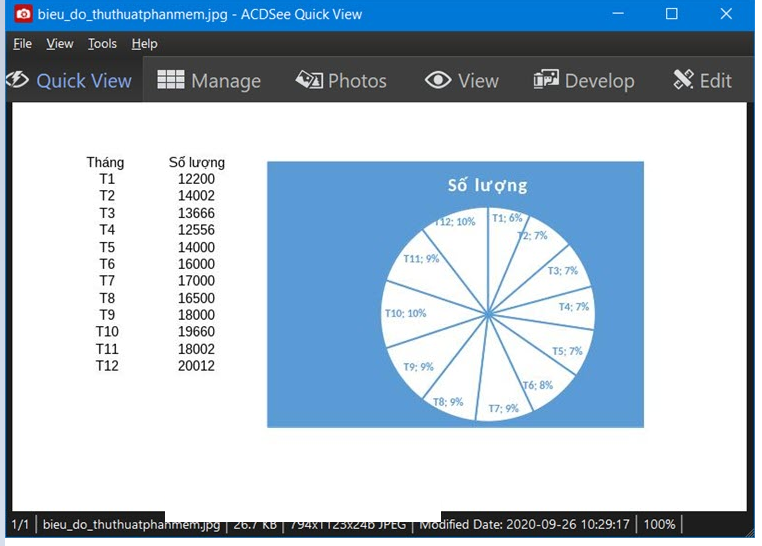
FAQ: CÂU HỎI THƯỜNG GẶP
1. Điều gì sẽ xảy ra với các công thức tính toán khi chuyển đổi file Excel sang ảnh?
Khi chuyển đổi file Excel sang ảnh, các công thức tính toán sẽ không được tính toán và hiển thị trên ảnh. Chỉ thông tin chứa trong ô, định dạng và các giá trị sẽ được chuyển sang ảnh.
2. Có cách nào để điều chỉnh kích thước của ảnh khi chuyển đổi file Excel sang ảnh không?
Khi chuyển đổi file Excel sang ảnh, bạn có thể điều chỉnh kích thước ảnh bằng cách sử dụng các công cụ chỉnh sửa ảnh sau khi đã chuyển đổi. Có thể thay đổi kích thước, cắt, hoặc chỉnh sửa ảnh theo ý muốn.
3. Có khả năng mất dữ liệu nào xảy ra trong quá trình chuyển đổi từ Excel sang ảnh không?
Khi chuyển đổi file Excel sang ảnh, thông tin chứa trong ô, định dạng và các giá trị sẽ được chuyển sang ảnh mà không mất đi. Tuy nhiên, các công thức tính toán và các tính năng đặc biệt có thể sẽ không còn hiển thị trên ảnh.
TỔNG KẾT:
Hy vọng rằng bài viết này đã giúp bạn hiểu rõ cách chuyển đổi file Excel sang ảnh một cách dễ dàng và nhanh chóng. Nếu bạn đã từng gặp khó khăn khi tiếp xúc với công việc này trước đây, hy vọng rằng những thông tin được chia sẻ ở đây sẽ hữu ích cho bạn. Hãy chia sẻ bài viết này để giúp đỡ những người khác cũng có thể tận dụng tối đa tính năng chuyển đổi file Excel sang ảnh.






